Выделение подобъектов сетки с помощью модификатора Edit Mesh или внутри редактируемой сетки
Модификатор Edit Mesh и редактируемые сетки позволяют выделять и редактировать подобъекты, используя стандартные трансформации или встроенные инструменты редактирования.
- Выделите редактируемый объект-сетку или объект, к которому хотите применить модификатор Edit Mesh.
- Откройте панель Modify.
- В дисплее стека щелкните по знаку +, расположенному рядом с модификатором Edit Mesh (Редактировать сетку) или на редактируемой сетке. Затем выберите уровень выделения подобъектов из раскрывшегося списка (рис. 8.8). Выбранный тип подобъекта будет выделен. Команды, которые можно применить на данном уровне, станут доступными.
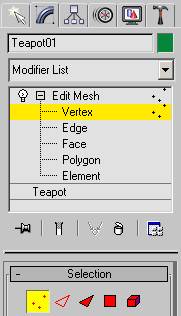
Рис. 8.8. Вы включаете уровень выделения подобъектов, выбирая тип подобъекта - Нажмите клавишу CTRL и выделяйте щелчками отдельные элементы или растяните рамку выделения вокруг подобъектов, которые хотите выделить (рис. 8.9). Подобъекты окрасятся в красный цвет (рис. 8.10).
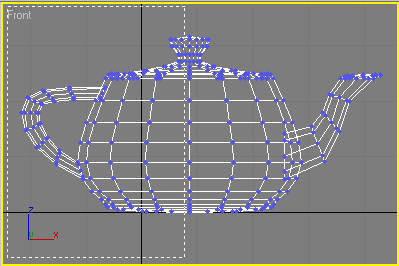
Рис. 8.9. Выделение вершин с помощью области выделения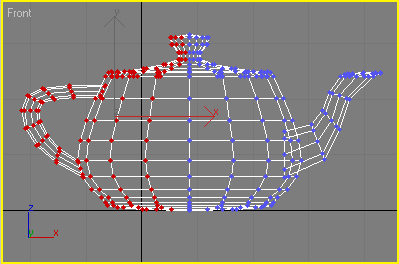
Рис. 8.10. Выделенные вершины стали красными
Совет
Установите флажок Ignore Backfacing, чтобы подобъекты, расположенные на дальней стороне каркасных объектов, не выделялись.
Установите флажок By Vertex, чтобы включить в выделение примыкающие ребра и грани во время выделения вершин.
Нажмите клавишу Insert, чтобы переключиться между уровнями выделения подобъектов.
3ds max "запоминает", какие подобъекты были выделены на определенном уровне. Поэтому при переключении на другой уровень выделение получают элементы, которые были выделены в момент последнего перехода с этого уровня.
